Để có một bài thuyết trình gây được ấn tượng với người xem và truyền đạt được chủ đề hiệu quả thì Slide PowerPoint là công cụ không thể thiếu. Một bài PowerPoint được trình bày chuyên nghiệp, có hệ thống sẽ giúp bạn cảm thấy tự tin hơn trong suốt thời gian diễn ra buổi thuyết trình.
Vì thế, Box.edu đã tổng hợp lại những mẫu bài thuyết trình bằng PowerPoint ấn tượng để bạn đọc có thể tham khảo và áp dụng.
👉 Xem thêm: Cách thuyết trình tiếng Trung lôi cuốn và thuyết phục nhất
👉 Xem thêm: Cách làm bài thuyết trình bằng Powerpoint và những mẹo quan trọng
Mẫu bài thuyết trình bằng Powerpoint ấn tượng
Mẫu PowerPoint về chủ đề bất động sản
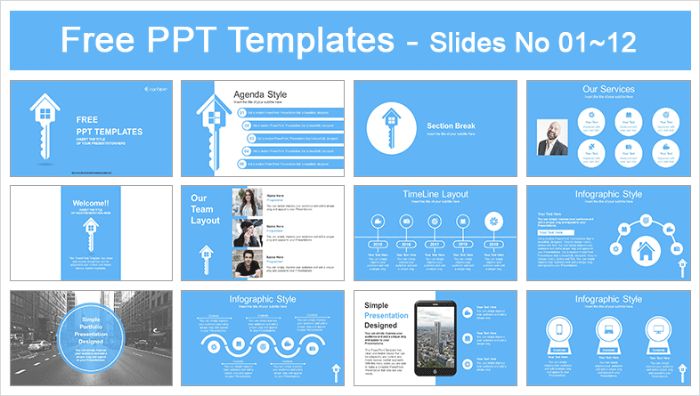
Mẫu PowerPoint về chủ đề công nghệ
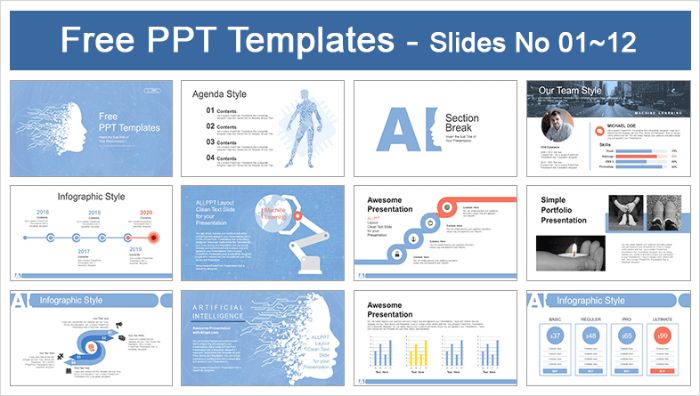
Mẫu PowerPoint về chủ đề doanh nghiệp
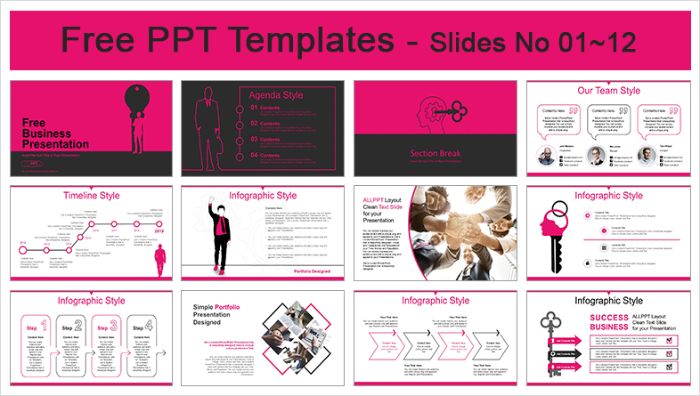
Mẫu PowerPoint đơn giản, đẹp
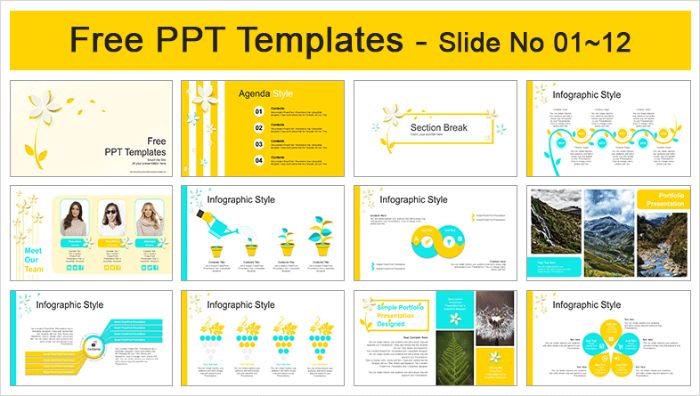
Mẫu PowerPoint đơn giản, đẹp
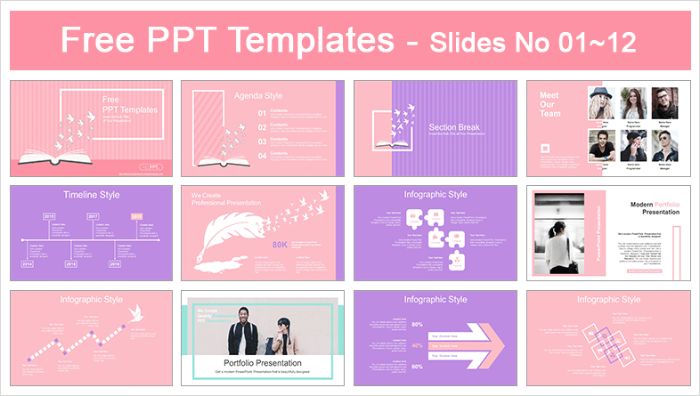
Mẫu PowerPoint chủ đề giáo dục
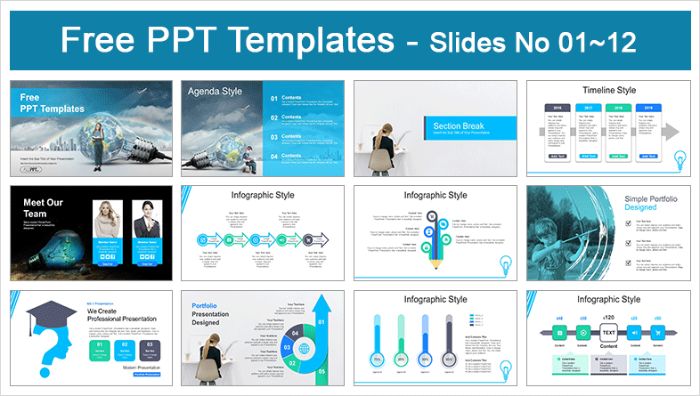
Mẫu PowerPoint giới thiệu
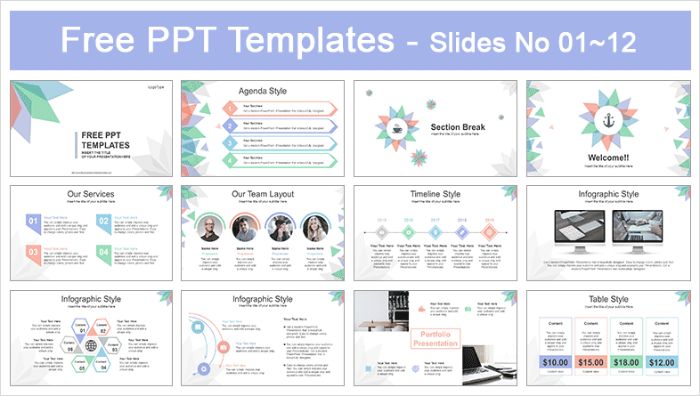
Mẫu PowerPoint hiện đại
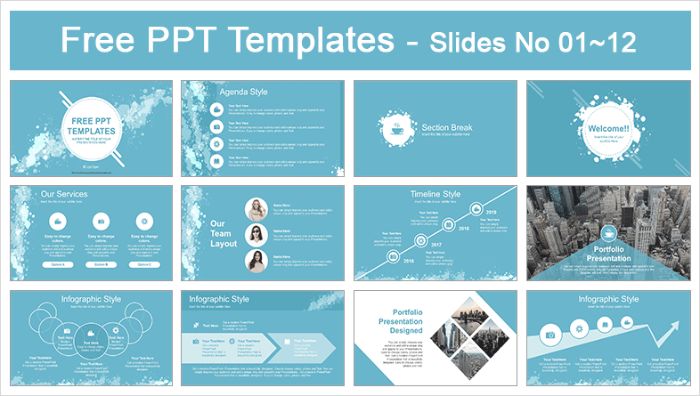
Mẫu PowerPoint lập kế hoạch

Mẫu PowerPoint kế hoạch

Mẫu PowerPoint về kế hoạch du lịch
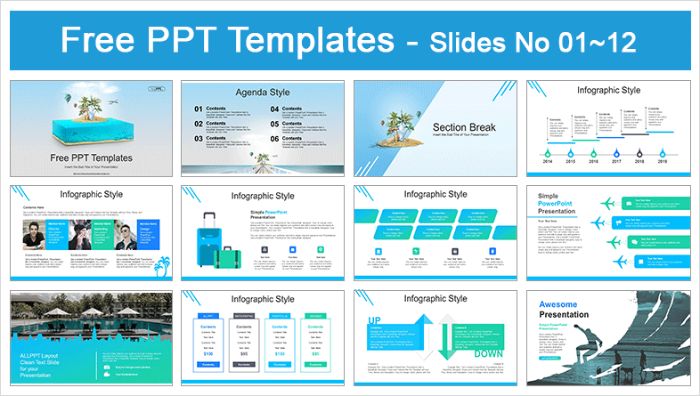
Mẫu PowerPoint về kế hoạch giáo dục
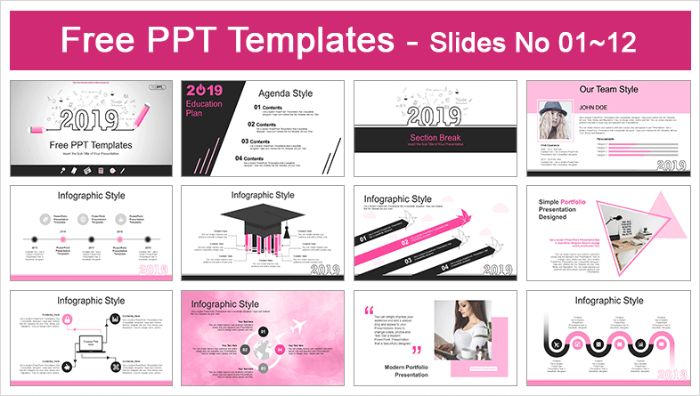
Mẫu PowerPoint về kế hoạch y tế
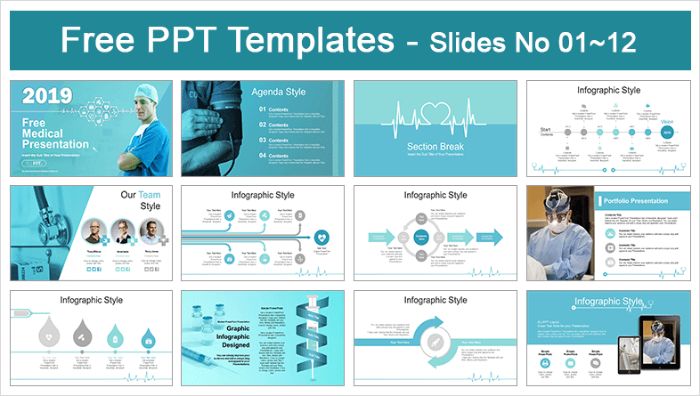
Mẫu PowerPoint về chủ đề khởi nghiệp
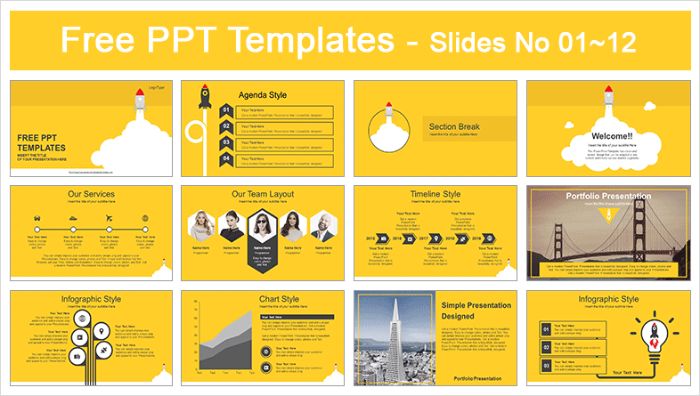
Mẫu PowerPoint về lịch
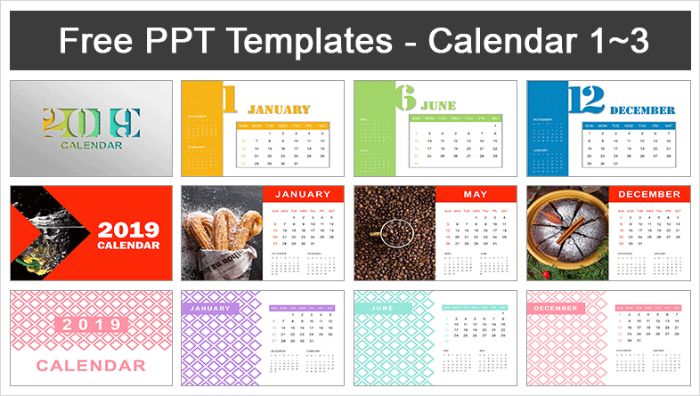
Mẫu PowerPoint về chủ đề nhà hàng
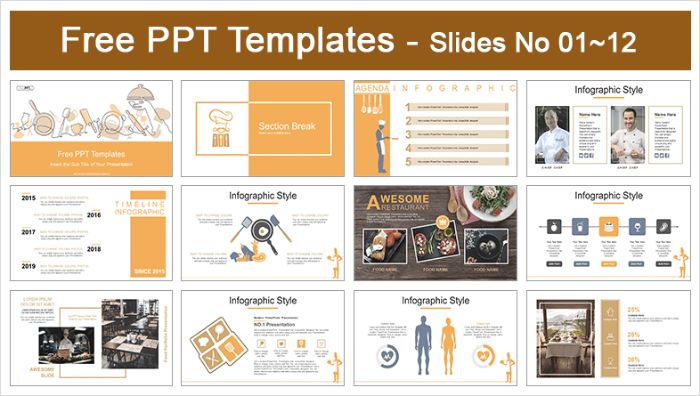
Mẫu PowerPoint quản lý

Mẫu PowerPoint về quản lý
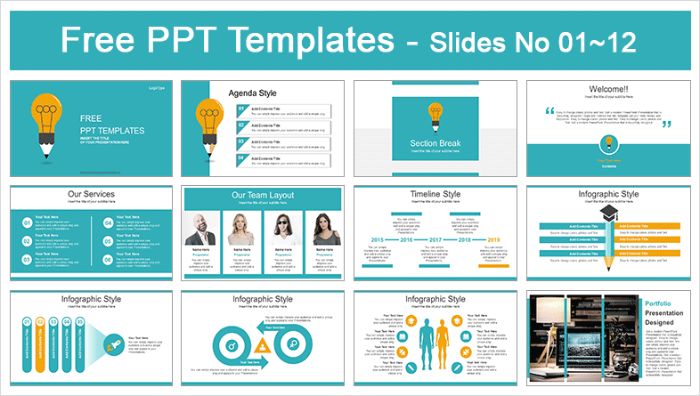
Mẫu PowerPoint về thời khóa biểu
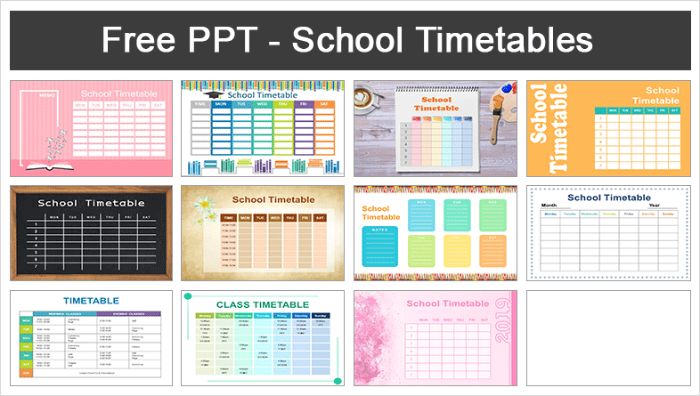
Mẫu PowerPoint dạng thống kê
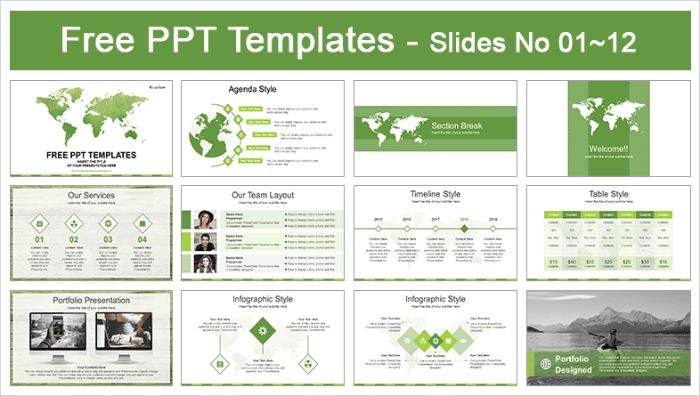
Mẫu PowerPoint về lĩnh vực xây dựng
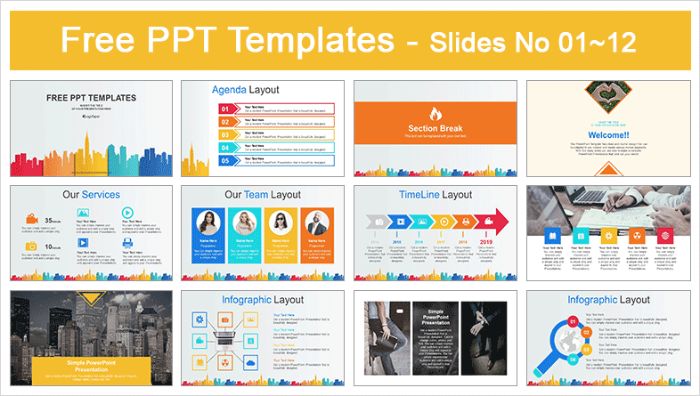
Bí quyết làm Slide PowerPont thuyết trình độc đáo
Chèn Clip vào Slide
Ngoài nội dung và hình ảnh được sử dụng trong Slide, bạn có thể chèn thêm các Video Clip vào bài thuyết trình để người nghe dễ hình ra ra vấn đề cần thuyết trình.
Cách thực hiện vô cùng đơn giản: Bạn chỉ cần vào Insert -> vào Movie -> chọn Video cần tải lên là hoàn thành.
Ý nghĩa của các công cụ như sau:
-
Video Tools: Cho phép người dùng thêm các đoạn Video ngắn một cách dễ dàng. Ngoài ra, người dùng có thể chỉnh sửa nó một cách nhanh chóng mà không cần mất quá nhiều thời gian.
-
Video Format: Cho phép bạn chỉnh sửa các yếu tố liên quan đến Video như: đổ bóng, thay đổi màu sắc, phản chiếu, tạo khung…

Tạo Font chữ độc đáo khi làm Slide
Mẫu bài thuyết trình bằng Powepoint độc đáo phải kể đến việc lựa chọn Font chữ. Font chữ không chỉ giúp khán giả dễ nhìn mà còn còn làm cho Slide Poweroint trở nên đẹp hơn. Đặt biệt đây là điểm nhấn quan trọng đến khán giả trong suốt thời gian thuyết trình.
Khi lựa chọn Font chữ, bạn cần chú ý một số điểm như sau:
-
Chọn Font chữ có độ tương phản với màu nền của Slide để chúng trở nên nổi bật và dễ đọc.
-
Ưu tiên một số Font chữ phổ biến như: Arial, Calibri, Time New Roman…
-
Không in hoa quá nhiều chữ bởi nó sẽ khiến cho nội dung trở nên khó đọc.
-
Kích thước chuẩn là 24, không nên để chữ quá to hoặc quá nhỏ.
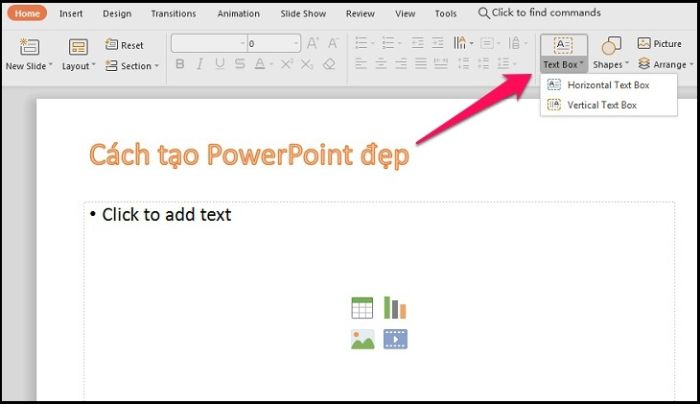
Sử dụng các Background có sẵn
Trong hầu hết các phiên bản làm việc với Powerpoint, hệ điều hành Microsoft đã trang bị sẵn cho người dùng nhiều mẫu background được thiết kế đẹp mắt, chuyên nghiệp và dễ nhìn. Người dùng có thể sử dụng các Background có sẵn này để làm Slide nhanh hơn, vừa ấn tượng lại vừa tiết kiệm được thời gian.
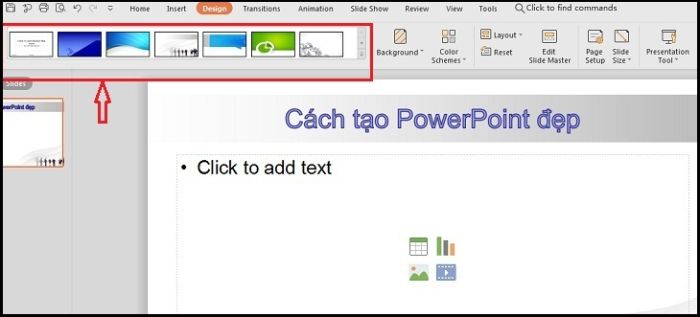
Thêm các hiệu ứng Animation sinh động
Mẫu bài thuyết trình bằng Powerpoint độc đáo thường đi kèm với các hiệu ứng Animation. Đây được hiểu là các kỹ xảo, chuyển động làm cho hình ảnh trở nên ấn tượng, độc đáo khi xuất hiện trên Slide.
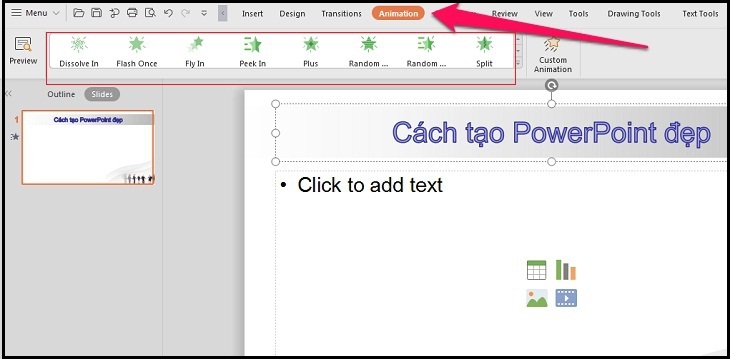
Thiết kế Inforgraphic
Nếu một bài thuyết trình của bạn có những chữ và con số quá dày dặc thì sẽ khiến người xem cảm thấy mỏi mắt và nhàm chán. Vì vậy, kiểu thiết kế Infographic sẽ giúp bạn tạo ấn tượng với những biểu đồ và hình ảnh bắt mắt hơn.

Điều chỉnh màu sắc cho phù hợp với Slide
Nếu bài thuyết trình của bạn chỉ sử dụng một gam mày duy nhất thì sẽ trở nên vô cùng nhàm chán, tẻ nhạt. Vì vậy, bạn có thể nghĩ đến việc thêm màu sắc bắt mắt để nội dung thuyết trình thêm sinh động.
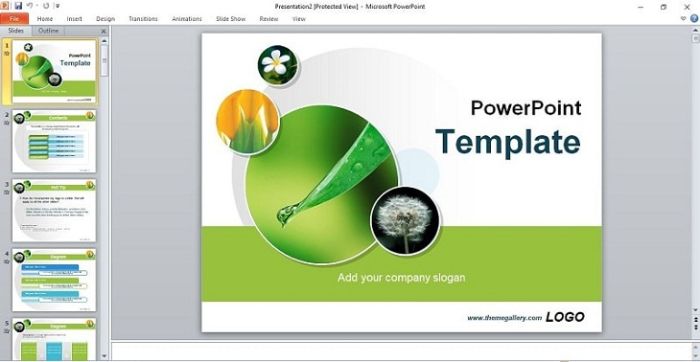
Thiết kế Background theo phong cách riêng
Nếu bạn không muốn sử dụng những Background có sẵn thì bạn có thể tự mình lên ý tưởng thiết kế các Slide theo ý tưởng riêng của mình. Đây sẽ là điểm nhấn giúp bạn tạo ấn tưởng với khán giả trong bài thuyết trình của mình.
Ngoài ra, bạn có thể lựa chọn các Background đẹp miễn phí qua một số trang web như Freepik. Những trang web này sẽ giới thiệu cho bạn hàng nghìn những background ấn tượng và đẹp mắt để bạn tự do lựa chọn cho mình những mẫu ưng ý.
Sử dụng hình ảnh chất lượng
Sử dụng hình ảnh chất lượng cao sẽ làm cho mẫu bài thuyết trình PowerPoint của bạn trở nên chuyên nghiệp hơn. Bởi khi hình ảnh không bị vỡ hình và giữ nguyên được độ sắc nét như mong muốn, bạn sẽ tạo được cảm giác dễ chịu và thích thú từ người xem.
Ngoài ra, bạn nên cân nhắc điều chỉnh kích thước hiển thị hình ảnh trên Slide sao cho phù hợp nhất.
Lựa chọn bố cục phù hợp
Sắp xếp nội dung phù hợp giúp bài thuyết trình của bạn trở nên thống nhất, mạch lạc và dễ hiểu hơn. Bên cạnh đó, các yếu tố khác như màu sắc, nội dung trình bày, font chữ, hình ảnh cũng ảnh hưởng rất nhiều đến việc lựa chọn bố cục của bạn.
Nếu bạn còn đang phân vân chưa biết lựa chọn bố cục sao cho hài hòa, đẹp mắt thì có thể tham khảo những Layout có sẵn trên Powerpoint để tạo Slide dễ dàng hơn.
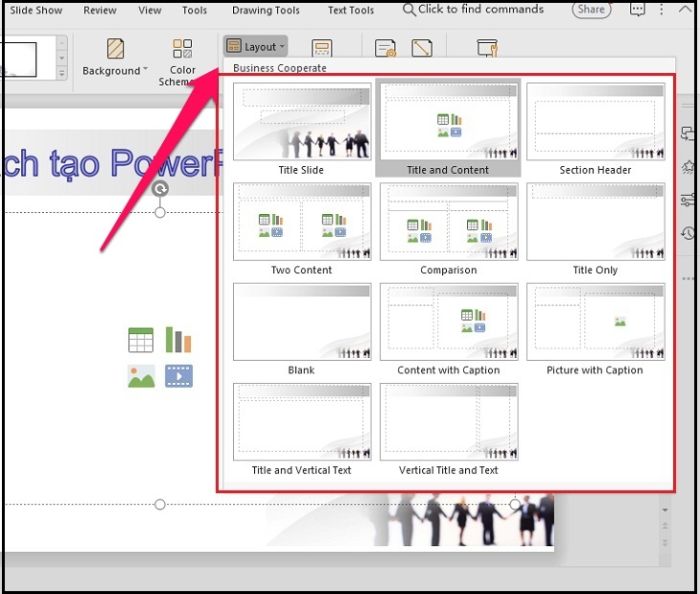
Tham khảo các Slide thiết kế khác
Các trang trình chiếu Slide trên công cụ PowerPoint có thể chỉ chứa văn bản hoặc hình ảnh tĩnh, động và Video. Văn bản có thể được định dạng theo những cách khác nhau dựa trên kiểu phông, màu sắc và kích thước tùy chỉnh.
Tuy giao diện của PowerPoint đã thay đổi qua nhiều năm, thế nhưng chức năng của chúng vẫn giữ nguyên. Vì thế, tham khảo các Slide thiết kế khác sẽ giúp bạn tiết kiệm được thời gian khi làm bài thuyết trình. Không chỉ vậy, những mẫu slide có sẵn còn giúp bạn tìm kiếm những ý tưởng mới về bố cục và hình thức thực hiện.
Càng tham khảo và luyện tập càng nhiều, bạn càng có thể tự tin sáng tạo ra những Slide chuyên nghiệp và độc đáo hơn.
Tổng kết
Bài viết trên đây, Box.edu đã cùng bạn tìm hiểu về một số mẫu bài thuyết trình bằng Powerpoint theo những chủ đề khác nhau. Chúng tôi hy vọng những kiến thức trên sẽ hữu ích với bạn đọc, bạn đọc quan tâm hãy cùng tham khảo khoá học kỹ năng thuyết trình đến từ các chuyên gia hàng đầu tại Box giảng dậy, giúp bạn nắm vững kiến thức và có thể thực hành ngay.
Cảm ơn và chúc các bạn thành công!
5
/
5
(
6
bình chọn
)


